ዝርዝር ሁኔታ:
- ደረጃ 1 የሚያስፈልጉን ነገሮች
- ደረጃ 2 የ Raspberry Pi ካርድዎን ያዘጋጁ
- ደረጃ 3 - በእርስዎ ማይክሮ ኤስዲ ካርድ ላይ ኦፕሬቲንግ ሲስተም ማብራት
- ደረጃ 4: ተከታታይ ግንኙነቱን ማንቃት
- ደረጃ 5 የ SSH ግንኙነትን ማንቃት
- ደረጃ 6: በተከታታይ ገመድ ከእርስዎ ፒ ጋር መገናኘት
- ደረጃ 7: ቀጥሎ ምንድነው?

ቪዲዮ: ለማንኛውም ነገር Raspberry Pi ን ያዘጋጁ !: 7 ደረጃዎች (ከስዕሎች ጋር)

2024 ደራሲ ደራሲ: John Day | [email protected]. ለመጨረሻ ጊዜ የተሻሻለው: 2024-01-30 07:32
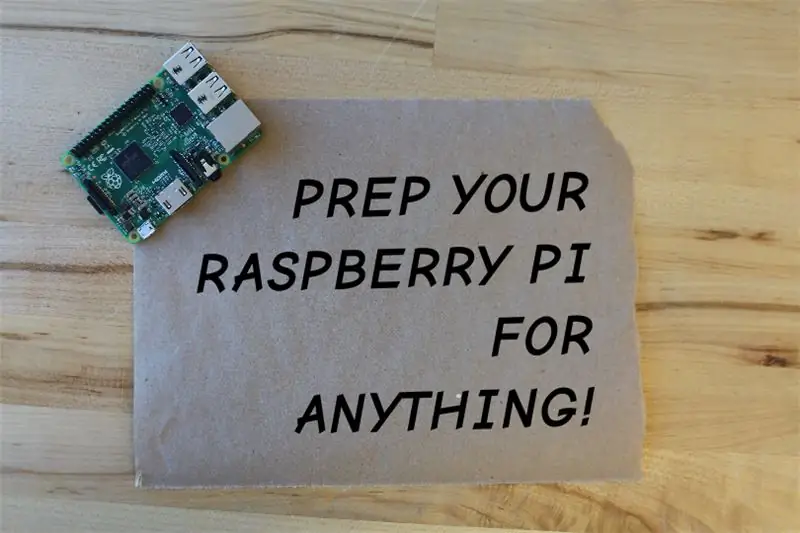
እዚህ በ MakerSpace ፣ Raspberry Pi ን እንወዳለን! እና ለፕሮግራም ልንጠቀምበት ፣ የድር አገልጋይ ማስተናገድ ወይም የቅርብ ጊዜውን የራስፕቢያን ስርጭት መፈተሽ ፣ እኛ ሁልጊዜ በተመሳሳይ መንገድ እናዘጋጃለን። ከ Raspberry Pi ጋር ለመጫወት ፣ መሠረታዊ የ Raspberry Pi መሣሪያ ሳጥን መገንባት በጣም ጥሩ መነሻ ነጥብ ነው ፣ እና እርስዎ እንዲጀምሩ የሚያግዝዎት ጥሩ መንገድ ነው ብለን አሰብን!
በዚህ መማሪያ ውስጥ እናሳይዎታለን-
- የማይክሮ ኤስዲ ካርድ እንዴት እንደሚዘጋጅ
- ለ Raspberry Pi ኮምፒተሮች Raspbian ን ይጫኑ
- በተከታታይ ገመድ እና tyቲ ከእርስዎ Raspberry Pi ጋር ይገናኙ
ቀጣይ ማቆሚያ: እኛ የምንፈልጋቸው ነገሮች!
ደረጃ 1 የሚያስፈልጉን ነገሮች

Raspberry Pi ን ለማዘጋጀት ፣ እኛ ያስፈልገናል-
- Raspberry Pi ኮምፒተር
- የማይክሮ ኤስዲ ካርድ እና የማይክሮ ኤስዲ ካርድ አስማሚ
- የማይክሮ ዩኤስቢ ገመድ
- ባለ 5 ቪ ባትሪ መሙያ
- ዩኤስቢ ወደ ቲቲኤል ተከታታይ ገመድ (አንዱን ከአዳፍ ፍሬ ተጠቅመንበታል)
ሁሉም ነገር ሲኖርዎት ፣ የማይክሮ ኤስዲ ካርድዎን በማዘጋጀት እንጀምር!
ደረጃ 2 የ Raspberry Pi ካርድዎን ያዘጋጁ
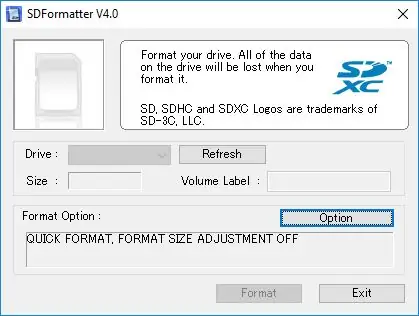
በመጀመሪያ ፣ የ SD ማህደረ ትውስታ ካርድ ቅርጸት በመጠቀም የእርስዎን የማይክሮ ኤስዲ ካርድ እንቀርፃለን። ይህንን ኦፊሴላዊ መሣሪያ ከኤዲዲ ማህበር በ https://www.sdcard.org/downloads/formatter_4/ ላይ ማውረድ ይችላሉ - የማውረጃ አገናኞች በገጹ ላይ ተጨማሪ ይሆናሉ።
አንዴ የ SD ማህደረ ትውስታ ካርድ ቅርጸት አውርደው ከጫኑ በኋላ
- የማይክሮ ኤስዲ ካርድዎን በካርድ አንባቢዎ ውስጥ ያስገቡ
- የ SD ማህደረ ትውስታ ካርድ ቅርጸት ይጀምሩ
- የማይክሮ ኤስዲ ካርድዎን ቅርጸት ይስሩ
የትኛውን ድራይቭ ወደ ቅርጸት ሲመርጡ ይጠንቀቁ! የማይክሮ ኤስዲ ካርድዎን ከመቅረጽዎ በፊት በኮምፒተርዎ ውስጥ የተሰኩ አስፈላጊ ፍላሽ ተሽከርካሪዎች ካሉዎት የትኛው እንደሆነ ማወቅዎን ያረጋግጡ። ብዙ ሰዎች (እኛንም ጨምሮ) ትኩረት ባለማግኘት ፍላሽ አንፃፊዎችን አስፈላጊ ፋይሎች ይዘዋል።
ከቅርጸት በኋላ የራስፓቢያን ስርዓተ ክወና ወደ ማይክሮ ኤስዲ ካርድዎ ለማብራት ጊዜው አሁን ነው!
ደረጃ 3 - በእርስዎ ማይክሮ ኤስዲ ካርድ ላይ ኦፕሬቲንግ ሲስተም ማብራት
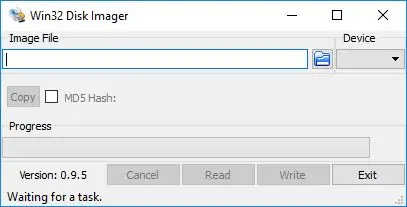
የ Raspbian ስርዓተ ክወና በይፋ የተደገፈው በ Raspberry Pi Foundthwation ነው። የዚህን ስርዓት የቅርብ ጊዜ ስሪት በ https://www.raspberrypi.org/downloads/ ላይ ማውረድ ይችላሉ።
Raspbian እንደ የታመቀ ፋይል ማህደር ይመጣል -ካወረዱ እና ካወጡት በኋላ ስርዓቱን ቀደም ሲል ወደቀረጽነው ማይክሮ ኤስዲ ካርድ ማብራት ያስፈልግዎታል። ለዚያ የምሄድበት ሶፍትዌር Win32 Disk Imager ነው-በ https://sourceforge.net/projects/win32diskimager/ ላይ ማውረድ ይችላሉ።
እንደገና ፣ የስርዓተ ክወናውን ወደ ትክክለኛው ድራይቭ እያበሩ መሆኑን ይጠንቀቁ ፣ እና
- ለካርዱ ለመፃፍ የምስል ፋይልን ይምረጡ (ያ አሁን ከማህደሩ ያወጡት Raspbian ነው);
- የስርዓተ ክወናውን ብልጭ ድርግም የሚያደርግበትን መሣሪያ ይምረጡ ፤
- ፃፍ የሚለውን ጠቅ ያድርጉ እና ፕሮግራሙ ስርዓቱን ወደ ካርዱ ለመፃፍ ጥቂት ደቂቃዎችን ይጠብቁ።
ከተጠናቀቀ በኋላ የማይክሮ ኤስዲ ካርድዎን አያስወግዱ - ስርዓቱን በተከታታይ ግንኙነት እና በኤስኤስኤች ላይ ለመድረስ ጥቂት ነገሮችን እናስተካክላለን።
ደረጃ 4: ተከታታይ ግንኙነቱን ማንቃት
የ SD ካርድ ምስሉ ወደ የማይክሮ ኤስዲ ካርድዎ ከተፃፈ በኋላ አያስወግዱት!
የፋይል አሳሽውን በመጠቀም በካርድዎ ላይ ወደ / ቡት / ማውጫ ይሂዱ እና
የ config.txt ፋይልን ይክፈቱ - እንደ ፋይሉ ቅርጸት እንዳይቀየር እንደ Notepad ++ ካሉ ሶፍትዌሮች ጋር።
በፋይሉ መጨረሻ ላይ የሚከተሉትን ያክሉ
#ተከታታይ የኬብል ግንኙነትን ማንቃት
enable_uart = 1
አስቀምጥ እና ውጣ ፣ እና ጨርሰሃል! አሁን የኤስኤስኤች ግንኙነቶችን ለማንቃት…
ደረጃ 5 የ SSH ግንኙነትን ማንቃት
የኤስኤስኤች ግንኙነት ወይም ደህንነቱ የተጠበቀ llል በአውታረ መረብዎ ላይ ከኮምፒዩተር ደህንነቱ የተጠበቀ ግንኙነት ለመመስረት መንገድ ነው። በአሁኑ ጊዜ በ Raspbian ውስጥ በነባሪነት ተሰናክሏል - ስለዚህ እኛ እናነቃዋለን!
እንደገና ፣ የአርትዖት ሶፍትዌርዎን ይክፈቱ እና ssh የሚባል ባዶ ፋይል ይፍጠሩ (የፋይል ቅጥያ አያስፈልግም)። በማይክሮ ኤስዲ ካርድ ላይ ፋይሉን ወደ / ቡት / ማውጫ ይውሰዱ።
ይሀው ነው! ካርዱን ያውጡ ፣ የቁልፍ ሰሌዳ ፣ አይጤ እና ኃይል መሙያ ያገናኙ እና በ Pi የመጀመሪያ ማስነሻዎ ውስጥ ይሂዱ። የ “raspi-config” መሣሪያን ለመጠቀም አሁን ጥሩ ጊዜ ነው-
- ነባሪውን የይለፍ ቃል ይለውጡ
- ቀን እና ሰዓት ያዘጋጁ
- የፋይል ስርዓቱን ወደ አጠቃላይ የማይክሮ ኤስዲ ካርድ ያስፋፉ
በ Rasberry Pi ድር ጣቢያ ላይ raspi-config ምን እንደሚሠራ እና እንዴት እንደሚጠቀሙበት ዝርዝር ማብራሪያ ማግኘት ይችላሉ።
አንዴ ከጨረሱ በኋላ የትእዛዝ መስመር ድር ደንበኛን ለማውረድ በሚቀጥለው ደረጃ እኛን ያነጋግሩን!
ደረጃ 6: በተከታታይ ገመድ ከእርስዎ ፒ ጋር መገናኘት

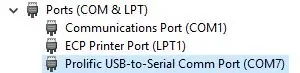
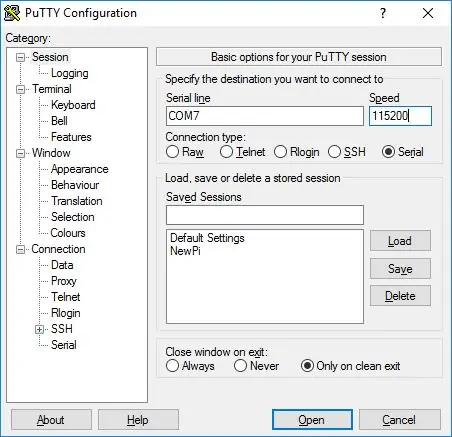
ቀደም ሲል ተከታታይ የኬብል ግንኙነት ስናዘጋጅ ያስታውሱ? ጠቃሚ ሆኖ የሚገኝበት ይህ ነው። የኮምፒተር ማያ ገጽን ፣ አይጤን እና የቁልፍ ሰሌዳውን በዙሪያው መጎተት ሁል ጊዜ አስደሳች አይደለም - ለዚህ ነው በምትኩ ቤተ -መጽሐፍት በሚሆኑበት ጊዜ ተከታታይ ገመድ እና ላፕቶፕ መጠቀም የሚችሉት!
- በመጀመሪያ ፣ ለሲሪያል ገመድዎ ሾፌሮቹን ያውርዱ (እንደ እኔ ከሆነ Adafruit USB ን ወደ TTL Serial cable የሚጠቀሙ ከሆነ ፣ በምርቱ ገጽ ላይ የሚፈልጉትን መረጃ ሁሉ ማግኘት ይችላሉ) ፤
- ቀጥሎ ፣ ከላይ በስዕሉ ላይ እንደሚታየው የመሰለ ገመድዎን ከእርስዎ Raspberry Pi GPIO ፒኖች ጋር ያገናኙት ፤
- ከዚያ ተከታታይ ገመድዎን ከኮምፒዩተርዎ ጋር ያገናኙ (እና አስቀድመው ካላደረጉት ተጓዳኝ ነጂዎችን ያውርዱ)።
- በመጨረሻም Putty ን ያውርዱ እና ይክፈቱት እና በዋናው ማያ ገጽ ላይ በተከታታይ ላይ ጠቅ ያድርጉ - ዊንዶውስ የሚጠቀሙ ከሆነ በመሣሪያዎች ምናሌ ውስጥ የኬብልዎን COM ቁጥር ያገኛሉ።
እንኳን ደስ አለዎት ፣ ከእርስዎ ፒ ጋር መገናኘት ለመጀመር አገናኝን ጠቅ ያድርጉ እና በቁልፍ ሰሌዳዎ ላይ አስገባን ለመጫን ዝግጁ ነዎት። በማዋቀር ጊዜ የገለ definedቸውን ምስክርነቶች በመጠቀም ይግቡ እና ለመሄድ ጥሩ መሆን አለብዎት -የበለጠ ዝርዝር መመሪያዎች ከፈለጉ በአዳፍሬው ላይ በተከታታይ እንዴት እንደሚገናኙ መመሪያ ማግኘት ይችላሉ።
ደረጃ 7: ቀጥሎ ምንድነው?
አሁን የእርስዎ Raspberry Pi ኮምፒተር ዝግጁ ስለሆነ በዚህ መማሪያ ላይ መገንባት እንችላለን!
- ከ WiFi አውታረ መረብ ጋር ይገናኙ (Raspberry Pi ድር ጣቢያ)
- በኤስኤስኤች (Raspberry Pi ድር ጣቢያ) በኩል ከእርስዎ Raspberry Pi ጋር ይገናኙ።
- በኤተርኔት ገመድ ላይ የኮምፒተርዎን WiFi ግንኙነት ከ Pi ጋር ያጋሩ (Hackster.io)
- ወደ ቤተ -መጽሐፍት WiFi አውታረ መረብ (JoCoMakerSpace አጋዥ ስልጠና) ይገናኙ
የሚመከር:
3 ዲ የታተሙ መያዣዎች ለማንኛውም ነገር 10 ደረጃዎች (ከስዕሎች ጋር)

3 ዲ የታተሙ እጀታዎች ለማንኛውም ነገር - እንደ እኔ ያለ ነገር ከሆኑ ነገሮችን መስራት ይወዳሉ ፣ ግን ከፍተኛ ብልህነት ከሚያስፈልጋቸው ፕሮጄክቶች ጋር በሚገናኙበት ጊዜ ችግሮች ያጋጥሙዎታል። አንዳንድ ጊዜ ፣ በተለይም በትንሽ መጠን ፣ በታማኝነት ከሠራሁ ፣ መስራቴን ለመቀጠል እቸገራለሁ።
Kindle እንደ ከፍተኛ ንፅፅር ጂፒኤስ (ለማንኛውም ኢመጽሐፍ ይሠራል) 5 ደረጃዎች (ከስዕሎች ጋር)

Kindle እንደ ከፍተኛ ንፅፅር ጂፒኤስ (ለማንኛውም ኢመጽሐፍ ይሠራል)-የእርስዎን ኢ-መጽሐፍ (Kindle ፣ Kobo ፣ Sony ፣ ipad ፣ tablet) እንደ ጂፒኤስ እንዴት እንደሚጠቀሙበት አሳያለሁ። ሶፍትዌሩ ሁሉ በስልክዎ ላይ ይሠራል (android ያስፈልጋል) ፣ ስለዚህ ኢ -መጽሐፍ አልተለወጠም። በስልክዎ ላይ ሁለት መተግበሪያዎችን መጫን ብቻ ያስፈልግዎታል። ኢ -መጽሐፉ ሥራ አስኪያጁን ብቻ ይጠቀማል
ለማንኛውም የጆሮ ማዳመጫዎች DIY የብሉቱዝ አስማሚ - 11 ደረጃዎች (ከስዕሎች ጋር)

ለማንኛውም የጆሮ ማዳመጫዎች DIY የብሉቱዝ አስማሚ - እኔ በቅርቡ ጥሩ የጆሮ ማዳመጫ አግኝቻለሁ። በሚያምርበት ጊዜ ፍጹም የሆነ የድምፅ ጥራት እና ጫጫታ እንኳን መሰረዝ ነበረው። እሱ አንድ ብቻ ነው አጭር የሆነው - እሱን እየተጠቀምኩ በሚረብሽ የድምፅ ሽቦ መልሕቅ ተሰምቶኝ ነበር። አሁን ገመድ አልባ እፈልጋለሁ
$ 7.25 - ለማንኛውም የጣሪያ አድናቂ የድምፅ ቁጥጥርን ያክሉ - 4 ደረጃዎች (ከስዕሎች ጋር)

$ 7.25 - ለማንኛውም የጣሪያ አድናቂ የድምፅ ቁጥጥርን ይጨምሩ - በዚህ አስተማሪ ውስጥ ፣ የአሌክሳ መሣሪያን በመጠቀም በድምጽ ትዕዛዞች እንዲቆጣጠሩት የጣሪያዎን አድናቂ በራስ -ሰር ለማድረግ በጣም ቀላል በሆነው ሂደት ውስጥ እመላለስዎታለሁ። ሌሎች የኤሌክትሮኒክ መሣሪያዎችን (መብራቶችን ፣ ማራገቢያዎችን ፣ ቲቪን ፣ ወዘተ …) ለመቆጣጠር እነዚህን መመሪያዎች መጠቀም ይችላሉ።
በስልክ Nodemcu ን በመጠቀም (ለማንኛውም ነገር) IoT የግፊት ማስታወቂያ 5 ደረጃዎች (ከስዕሎች ጋር)

IoT የግፋ ማሳወቂያ Nodemcu ን በስልክ (ለማንኛውም ነገር) በመጠቀም - ለመልዕክቶች ማሳወቂያ መላክ ፣ ኢሜይሎች ያረጁ ናቸው … ስለዚህ በጣም ቀላል እና ቀላል የሆነ አዲስ ነገር እንዲያደርግ ያስችለናል። የውሃ ፓምፕ ደረጃ ፣ የአትክልት ውሃ ማጠጣት ፣ አውቶማቲክ የቤት እንስሳት f
